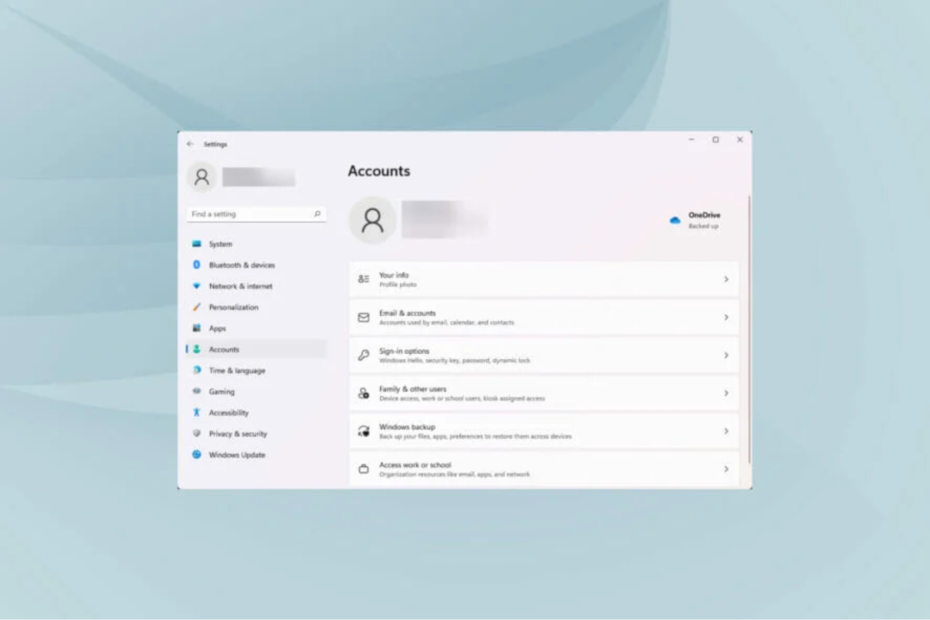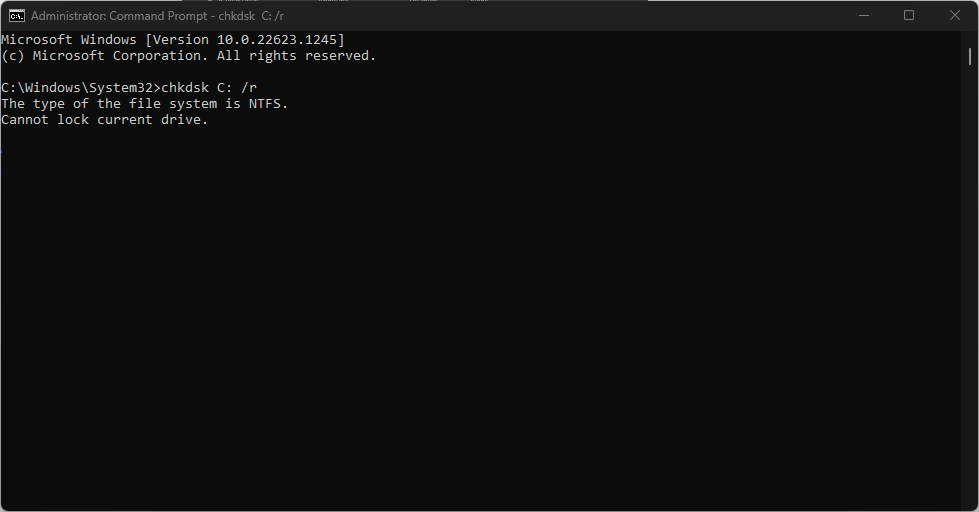Acest software vă va menține drivere în funcțiune, astfel vă va proteja de erorile obișnuite ale computerului și de defecțiunile hardware. Verificați acum toate driverele în 3 pași simpli:
- Descărcați DriverFix (fișier descărcat verificat).
- Clic Incepe scanarea pentru a găsi toți driverele problematice.
- Clic Actualizați driverele pentru a obține versiuni noi și pentru a evita defecțiunile sistemului.
- DriverFix a fost descărcat de 0 cititori luna aceasta.
Cum pot să fac backup pentru datele aplicației pe laptopul sau computerul meu Windows?
- Copia de siguranță a datelor aplicațiilor cu aplicația Windows 8 Copia de siguranță a datelor
- Restabiliți datele aplicațiilor cu Windows 8 Backup de date pentru aplicații
- Modalități alternative de copiere de rezervă a datelor aplicațiilor
Microsoft nu oferă o modalitate de salvare a datelor aplicațiilor Metro în Windows 8.1, 10. Pentru a face backup datelor aplicațiilor dvs., va trebui să parcurgeți pași complicați de backup manual, ceea ce nu este foarte util. Din fericire, există o modalitate de a vă salva datele cu ajutorul unor programe terță parte, Windows 8 Apps Data Backup. Acesta este un program foarte simplu, care nu trebuie instalat, descărcați-l și începeți să faceți backup și să restaurați datele aplicațiilor în Windows 8.
 În primul rând, să vorbim despre motivul pentru care ar trebui să efectuați ocazional backup de date al aplicațiilor dvs. Există o mulțime de motive pentru acest lucru, cum ar fi dezinstalarea unei aplicații sau dacă aplicația dvs. este deteriorată, în toate cazurile veți pierde toate setările și datele. Pentru a preveni acest lucru, este recomandat să faceți backup pentru datele dvs. Iar cu Windows 8 Apps Data Backup, puteți copia cu ușurință și restaura datele aplicațiilor dvs. în doar câțiva pași.
În primul rând, să vorbim despre motivul pentru care ar trebui să efectuați ocazional backup de date al aplicațiilor dvs. Există o mulțime de motive pentru acest lucru, cum ar fi dezinstalarea unei aplicații sau dacă aplicația dvs. este deteriorată, în toate cazurile veți pierde toate setările și datele. Pentru a preveni acest lucru, este recomandat să faceți backup pentru datele dvs. Iar cu Windows 8 Apps Data Backup, puteți copia cu ușurință și restaura datele aplicațiilor dvs. în doar câțiva pași.
Cum să faceți backup pentru datele aplicației pe un computer cu Windows 10?
Copia de siguranță a datelor aplicațiilor cu aplicația Windows 8 Copia de siguranță a datelor
Acesta este modul în care puteți utiliza Windows 8, 8.1 Backup pentru aplicații pentru a vă copia cu ușurință datele:
Mai întâi, descărcați fișierul Backup de date pentru aplicații Windows 8 program, apoi deschideți-l. Când îl rulați, veți primi un mesaj care vă spune să închideți toate aplicațiile Metro, astfel încât programul să poată face treaba. Doar faceți clic pe Backup și procesul va începe. Windows 8 Apps Data Backup vă va arăta lista tuturor aplicațiilor instalate. Și puteți alege ce aplicație doriți să faceți backup făcând clic pe caseta de selectare de lângă aceasta. Desigur, puteți alege să faceți backup pentru toate aplicațiile făcând clic pe Selectează tot. După ce ați ales ce aplicații doriți să faceți backup, trebuie doar să faceți clic pe Faceți backup acum iar programul va face restul.
Windows 8 Apps Data Backup salvează toate datele copiate ca arhive ZIP, astfel veți putea stoca o cantitate mare de date comprimate și veți economisi mult spațiu. Când procesul este terminat, va trebui să alegeți unde doriți să fie stocate datele și le puteți stoca oriunde în computer. Copierea de rezervă este foarte rapidă, durează de la câteva secunde la câteva minute, în funcție de câte aplicații faceți backup.
Restabiliți datele aplicațiilor cu Windows 8 Backup de date pentru aplicații
Puteți restabili datele copiate în orice moment, pur și simplu făcând clic pe Restabili în Windows 8 Apps Data Backup. Veți fi întrebat mai întâi dacă fișierul de rezervă este în format ZIP, confirmați-l și continuați procesul. Atâta timp cât aplicația este instalată pe computerul dvs., veți putea selecta opțiunea Restaurare. După ce ați ales ce aplicație doriți să restaurați, faceți clic pe Restaurează acum.
După ce alegeți o aplicație, vi se va cere să confirmați restaurarea datelor aplicației. Restaurarea va suprascrie datele existente ale aplicației și le va înlocui cu fișierele din folderul ZIP. Procesul de restaurare durează puțin mai mult decât backupul, deci lăsați aplicația Windows 8 Apps Data Backup să facă treaba pentru dvs. După finalizarea procesului de restaurare, veți primi un mesaj pop-up care vă va spune că restaurarea a avut succes.
Modalități alternative de copiere de rezervă a datelor aplicațiilor
Utilizarea Windows 8 Apps Backup este o idee bună pentru backupul datelor dvs., dar dacă nu doriți să utilizați un software terță parte, puteți face backup manual al datelor. Datele aplicațiilor Metro sunt stocate în C: UsersAppDataLocalPackages. Aplicațiile în sine sunt stocate în C: Fișiere de program WindowsAPPS. Puteți merge la acea cale și puteți copia manual datele aplicației în locația sigură. Și dacă trebuie să restaurați datele de rezervă, suprascrieți fișierele de date existente cu cele salvate mai devreme.
Puteți utiliza, de asemenea EaseUs Todo Backup ca o modalitate alternativă de a face o copie de rezervă a datelor. Are câteva funcții minunate care vă permit să faceți copii de rezervă ale fișierelor desktop, ale preferințelor browserului și ale folderelor de documente. Dacă preferați alte programe, puteți încerca mai multe dintre acestea din site-ul nostru dedicat lista de software de rezervă. Acest software este eficient în special pentru utilizatorii de Windows 10.
Dacă sunteți interesat să faceți backup pentru setările Windows, puteți găsi un ghid excelent Aici. Se referă în principal la Windows 8.1, dar puteți încerca să faceți același lucru cu un computer cu Windows 10.
Citește și: Cum se face backup pentru bara de activități în Windows 10, 8.1